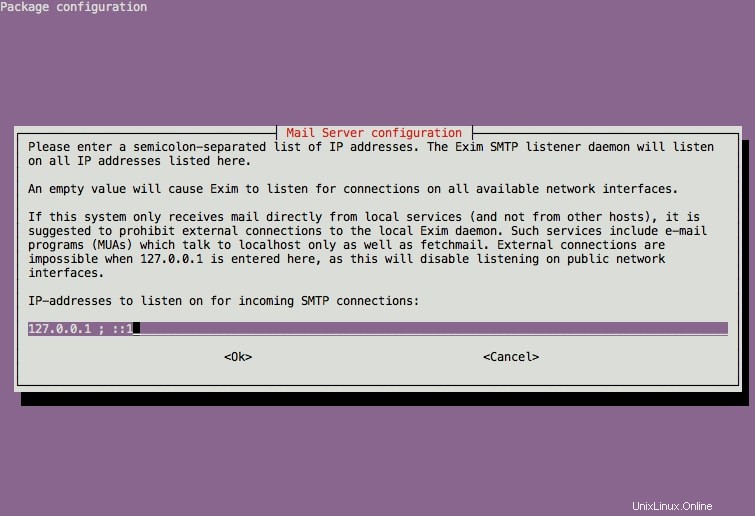ご存知かもしれませんが、Linuxは今日私たちが目にするWebの大部分を支えています。これは主に、Linuxシステムが他のシステムよりも本質的に安全で安定しているためです。サーバーに電力を供給するためのLinuxディストリビューションにはいくつかの種類があります。注目すべきものには、Ubuntu、Red Hat、Debian、CentOSなどがあります。特にUbuntuは、最近サーバーディストリビューションとして人気が急上昇しています。このガイドでは、編集者がLinuxUbuntuサーバーが競合他社の多くを上回っている理由を概説しています。 Ubuntuがサーバーディストリビューションとして優れている理由については、このガイド全体を通してご利用ください。
Ubuntuサーバーとその使用方法の詳細
このガイド全体を3つの部分に分けました。最初の部分では、サーバーディストリビューションとしてのUbuntuについて知っておくべきさまざまなことについて説明します。対照的に、2番目の部分では、それを使用して動作するサーバーをインストールおよび構成する方法をユーザーに示し、最後の部分では、Ubuntuサーバーをインストールした後に何をするかについて説明します。次のセクションを読み続けて、サーバーに関するいくつかの重要な情報を確認してください。
A。よくある質問– FAQ
このセクションでは、Ubuntuサーバーに関して最もよく寄せられるクエリのいくつかについて説明します。 Linuxシステム管理者は、これらすべての側面を知っている必要があります。これは、最終的にUbuntuサーバーの展開、構成、および使用を成功させるのに役立ちます。
1。 Ubuntuサーバーとは何ですか?
これは、Canonicalと世界中の多数のオープンソース開発者によって開発されたオペレーティングシステムです。これは、静的および動的なWebページ、アプリケーション、ファイル、コンテナーなどを提供する現代のサーバーに電力を供給することを目的としています。これを幅広いプラットフォームとアーキテクチャで実行できるため、これは企業だけでなく愛好家にも適しています。
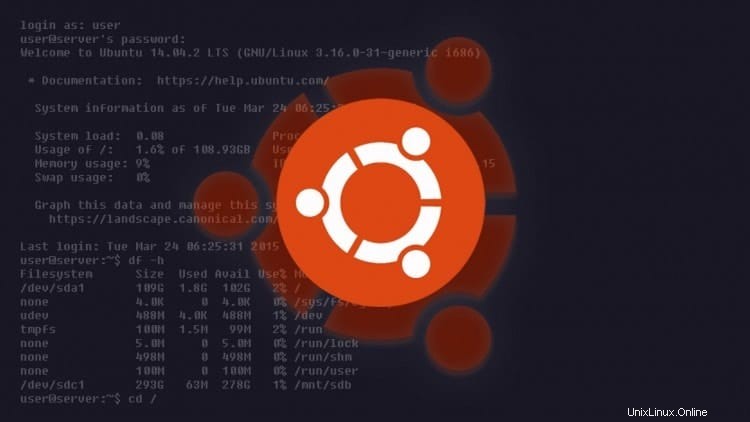
さらに、Ubuntuは安定した継続的に成長するエコシステムを誇り、要求の厳しいアプリケーションのインストールと管理を容易にします。コアシステムは無料で使用できますが、Canonicalは、控えめなサブスクリプションプランを通じて企業に優れたサポートを提供します。開発したいプラットフォームのタイプに関係なく、Ubuntuはあなたをカバーします。クラウドで非常にうまく機能するため、クラウドサービスプロバイダーにとって実行可能なソリューションです。
2。 Ubuntuサーバーとデスクトップの違いは?
主にデスクトップユーザーである場合、日常のUbuntuデスクトップソリューションとそれに対応するサーバーの違いは何だろうと思うかもしれません。この質問に答える前に、まずデスクトップとサーバーの違いについて説明しましょう。
デスクトップとは、生産性、ゲーム、事務などの日常業務に使用するパソコンのことです。これらのシステムには、明らかな理由から、キーボード、マウス、モデムなどの周辺機器が装備されています。また、妥当なハードウェアリソースを利用しています。通常、これらのデバイスではLinuxデスクトップ環境を使用します。 Ubuntuデスクトップは、間違いなく、そのようなシステムに最適なLinuxディストリビューションの1つです。
---

一方、サーバーはCPUリソースの点ではるかに強力です。これは、長期間の使用に対してより強力で、安定し、安全になるように設計されているためです。多くの場合、リモートで管理されるため、ほとんどのサーバーには一般的な周辺機器が含まれていません。これはヘッドレスセットアップと呼ばれ、I/Oデバイスの省略から専門用語を取得します。従来、サーバーには、ラックマウントまたはタワーの2つのフォームファクタがあります。
3。 Ubuntuでサポートされているアーキテクチャはどれですか?
すでに述べたように、UbuntuはサーバーOS用に幅広いハードウェアプラットフォームまたはアーキテクチャをサポートしています。最も一般的に使用されるプラットフォームは、AMD64またはx86-64アーキテクチャです。これは、私たちのパーソナルコンピュータに電力を供給する従来の64ビットマシンです。また、古いx86または32ビットプラットフォームもサポートしています。そのため、古いコンピューターをパーソナルサーバーに変えることもできます。
現在、これらの一般的なものとは別に、サーバーOSをメインフレームや組み込みシステムで実行することもできます。 Ubuntuは、この点でIBM Zメインフレーム、IBM POWER PC、およびARMベースのサーバーシステムをサポートしています。これは、サーバーをレガシーマシンで起動できるだけでなく、RaspberryPiをミニサーバーに変えることもできることを意味します。これにより、ユーザーは低コストのコンポーネントを使用してエキサイティングなIoTプロジェクトを構築できます。このリンクにアクセスして、RaspberryPiのサーバーイメージをダウンロードします。
4。 Ubuntuサーバーを使用して何を実行できますか?
開発者は、このサーバーOSを使用して、インフラストラクチャだけでなく多数のサービスに電力を供給することができます。最も一般的な使用例には、Webサイトのホスティング、FTPサーバー、Linux電子メールサーバー、印刷サーバー、データベースサーバー、メディアサーバー、コンテナサービス、クラウドサービス、および開発プラットフォームが含まれます。これらは、誰かがUbuntuを使用する可能性のある最も一般的なシナリオにすぎません。もちろん、いつでもクリエイティブになり、もっと便利なものを開発することができます。
5。 Ubuntuサーバーはどれくらい人気がありますか?
Ubuntuは、サーバーディストリビューションとしてしばらくの間着実に人気を博しています。多くの企業は、その強固なエコシステムと信頼性の高いサポートにより、他のサーバーディストリビューションからUbuntuに切り替えています。さまざまなLinuxディストリビューションを利用しているグローバルWebサイトの37%のうち、Ubuntuはなんと45%のシェアを占めています。同時に、Red Hat Enterprise Linux(RHEL)のような競合他社のシェアはわずか2%です。 DebianとCentOSは、この点でそれぞれ約18%のシェアを持っています。
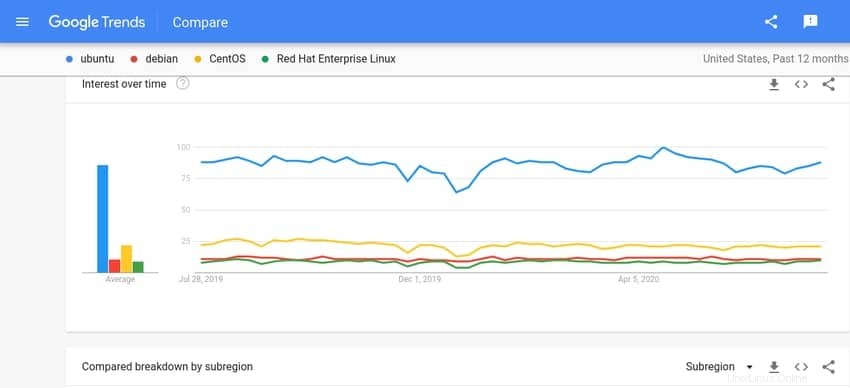
したがって、Ubuntuがデスクトップと同様にサーバーディストリビューションとして人気があることは明らかです。その継続的な人気の理由のいくつかは、実証済みのエコシステム、友好的なコミュニティ、使いやすさ、およびエンタープライズサポートです。これが、Microsoftのような直接の競合他社でさえ、Azureクラウドサービスを強化するためにUbuntuを使用している理由です。 Amazonクラウド内のUbuntuを利用したサービスの数も、他のすべてのOSを合わせた数の2倍です。
6。 Ubuntuのシステム要件は何ですか?
Ubuntuの主な利点の1つは、極端にハイエンドのCPUリソースを必要としないことです。サーバーハードウェアをできるだけ頑丈にしたいと思うかもしれませんが、Ubuntuはユーザーにこれを強制しません。つまり、古いハードウェアを使用するか、適度なリソースのみを購入することで、パーソナルサーバーシステムまたはホームサーバーシステムを簡単に構築できます。簡単なサーバーセットアップの最小システム要件を以下に示します。
- 1 GHz CPU
- 512MBのRAM
- 1 GBのディスクストレージ(すべての機能で1.75)
Canonicalは、サーバーに対して次の要件を推奨しています。
- 1GHz以上のCPU周波数
- 1ギガバイト以上のRAM
- 最小2.5ギガバイトのディスクストレージ
7。 Ubuntuサーバーは安定していますか?
エンタープライズサーバーに関しては、安定性が大きな懸念事項です。幸いなことに、Ubuntuはこの点で非常にうまくいきます。 Ubuntu LTSまたは(長期サポート)バージョンは5年間サポートされます。これにより、サーバーが必要なすべてのセキュリティパッチとソフトウェアアップデートを確実に受信できるようになります。システムの脆弱性を軽減し、管理者が悪意のあるユーザーに対してシステムを強化できるようにします。サーバーを保護するための重要なLinux強化のヒントに関するガイドをご覧ください。
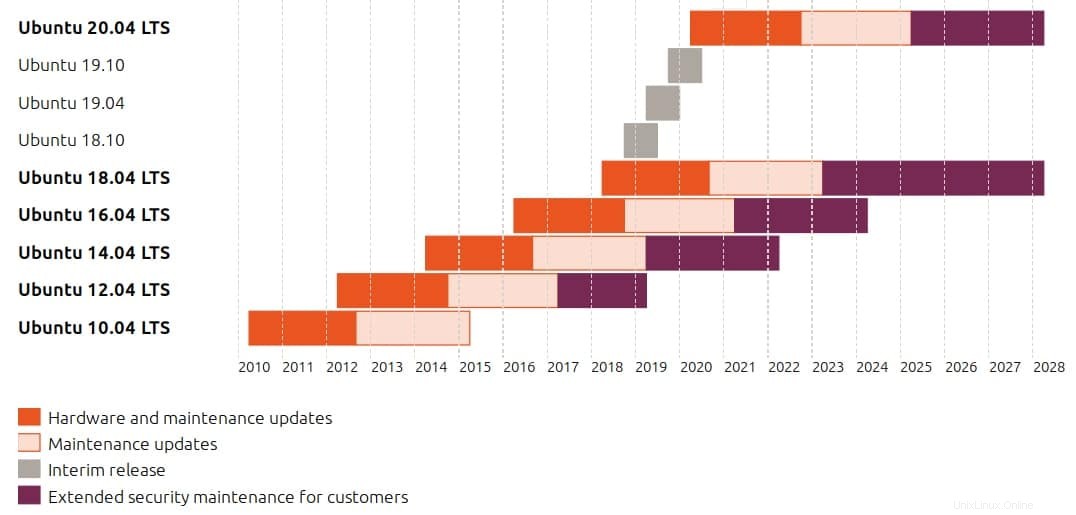
多くの管理者は、Debianシステムは本質的にUbuntuよりも安定していると主張していますが、彼らの主張はそれほど強力ではありません。結局のところ、Ubuntu自体はDebianに基づいています。さらに、Canonicalは安定性の問題をこれまで以上に真剣に受け止めており、信頼できるサーバーディストリビューションとしてのUbuntuのステータスを維持するために非常に懸命に取り組んでいます。
8。 Ubuntuのエンタープライズサポートはどれくらい良いですか?
堅実なエンタープライズサポートの可用性は、企業にとって大きな問題です。 Ubuntuはこの点でかなり素晴らしい仕事をしています。サーバーディストリビューションは無料でオープンソースですが、Canonicalは、サーバーOSとしてUbuntuを使用したい企業向けに有利なサブスクリプションプランを提供しています。サポートプランには、24時間年中無休のセキュリティ修正、管理サポート、OpenStack、Kubernetes、Dockerのヘルプが含まれます。以下はサポートプランの要約リストです。
- 仮想マシンのUbuntuの利点–年間75ドルから
- エンタープライズサーバー向けのUbuntuの利点–年間225ドルから
- デスクトップ向けのUbuntuの利点–年間25ドルから
マネージドクラウドサービス、ストレージ、インフラストラクチャサポートの詳細な見積もりについては、UbuntuWebサイトの料金プランを確認してください。全体として、Ubuntuは、堅牢な価格設定プランと品質保証のおかげで、有料サポートの点で競合他社よりもはるかに優れています。
9。 Ubuntuのドキュメントはどれくらい良いですか?
サーバーディストリビューションを探している場合、優れたドキュメントは非常に重要です。幸いなことに、Ubuntuもこの点で非常に優れた仕事をしています。サーバーで直面する可能性のある問題が何であれ、公式のチュートリアルとガイドがそれを克服するのに役立つことを知って、リラックスすることができます。これは、開発者やシステム管理者にとって特に重要です。適切なドキュメントがないと、複雑な問題をすべて自分で解決する必要があるからです。
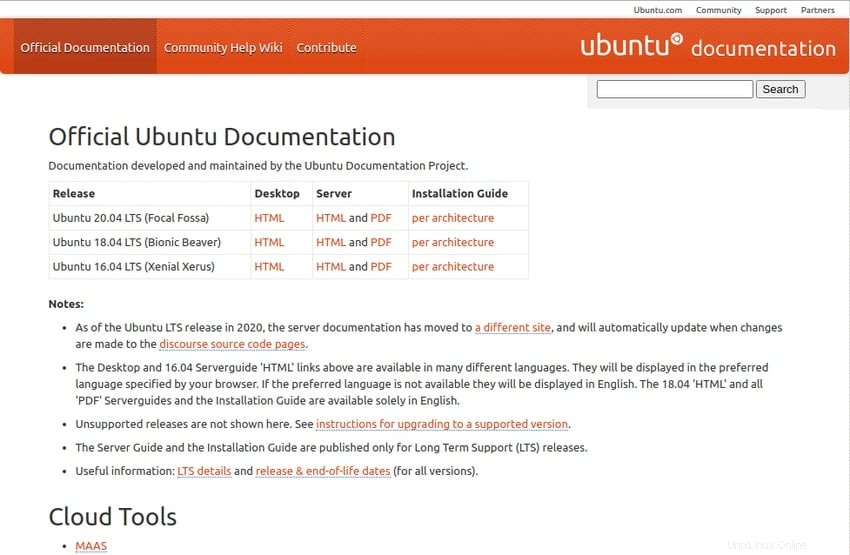
UbuntuのWebサイトには、LinuxUbuntuサーバーのあらゆる種類のインストールガイドと構成チュートリアルが補足ユーティリティとともに提供されています。サーバー管理者または開発者の場合は、公式のサーバードキュメントから始めることをお勧めします。文書化されていない問題で立ち往生している場合は、いつでもさまざまなUbuntuフォーラムやIRCチャネルを参照できます。また、興味深いと思われる多くの基本的な知識についても説明します。
10。 Ubuntuコミュニティのサポート方法
魅力的なコミュニティは、オープンソースソフトウェアにとって必須です。ありがたいことに、Ubuntuは想像できる開発者とFOSS愛好家の最大のコミュニティの1つを誇っています。これは多くの理由で素晴らしいことです。一度だけ、サーバーに関する重要なアドバイスやフィードバックを簡単に得ることができます。問題がどれほど複雑に見えても、繁栄しているコミュニティは常に、可能な限り短い時間で問題が解決されるようにします。
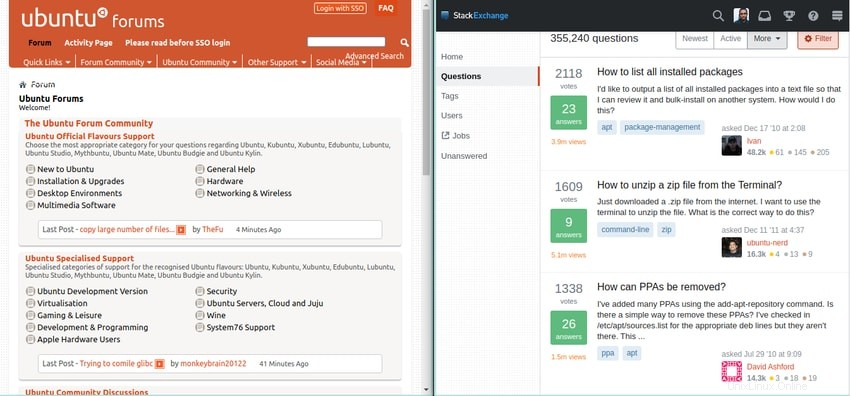
Ask Ubuntuフォーラムは、私が新しい種類の問題に取り組むときはいつでも、私の行き先の1つです。多くのベテランUbuntuユーザーは、一見解決できない問題を解決するためにたゆまぬ努力をしています。このフォーラムでアクティブなUbuntu開発者を見つけることもできます。 Ubuntu IRCチャネルは、他の開発者や管理者と会話するのに最適な場所です。
11。 Ubuntuサーバーは完全に無料ですか?
はい、Ubuntuシステムのすべてのバリエーションは、サーバーとデスクトップの両方で完全に無料です。あなたが企業であろうと単なる趣味であろうと、あなたは専門的なサポートや管理された企業ソリューションを得たい場合にのみ支払います。ベアメタルシステムは誰でもいつでも無料です。このFOSS哲学は、Ubuntuの人気が高まっている主な理由の1つです。
さらに、サーバーのソースコード全体を自由に入手できます。これにより、企業は企業の要件に基づいてシステムを最初から変更できます。ただし、自分が何を求めているのかを正確に理解しているプロの開発者でない限り、ソースをいじってはいけません。それにもかかわらず、コードベースの可用性は多くの理由で大きなプラスです。
B。 Ubuntuサーバーをインストールする方法
ディスプレイモニターをマシンに接続している場合、サーバーのインストールは簡単なプロセスです。ディスプレイが設定されていない場合は、シリアルポート経由またはSSH接続経由でUbuntuをインストールできます。後者の方法では、システムがすでにネットワークに接続されており、それに応じて構成されている必要があります。以下の手順は、モニターが使用可能な場合にサーバーをインストールする方法を示しています。
1。既存のデータをバックアップする
新しいディストリビューションをインストールする前に、システムをバックアップすることを常にお勧めします。 Linuxマシンをバックアップする方法は複数あります。ただし、ユーザーはBaculaエンタープライズソリューションのような実績のあるLinuxバックアップユーティリティを使用することを強くお勧めします。ディスク全体をクラウドにコピーすることも、それらの1つにアクセスできる場合はプライベートLinuxNASソリューションにコピーすることもできます。

ホームユーザーの場合は、ハードディスクを外付けドライブに複製するだけです。これは、Linuxddコマンドを使用して非常に簡単に実行できます。または、ClonezillaやGPartedなどの別のLinuxディスククローン作成ソフトウェアを使用することもできます。それでも、サーバーを新しいマシンにインストールする場合を除いて、常に現在のシステムをバックアップする必要があります。
2。インストールメディアを作成する
Ubuntu OSをセットアップする最も簡単な方法は、ライブUSBドライブなどのライブブータブルメディアを作成することです。これには複数の方法で取り組むことができます。ただし、ここでは手順の詳細を示しません。これを行う方法がまだわからない場合は、以下の基本的な手順に従ってください。
- まず、このページからUbuntuISOイメージをダウンロードします。
- USBディスクを適切にフォーマットし、Linuxパーティションを設定します
- CLIツールまたは代替GUIを使用してISOイメージをUSBディスクにコピーします
- システムのBIOS設定でリムーバブルドライブからの起動を有効にします
- インストールメディアを適切なUSBポートに接続します
- ライブOSを起動し、Ubuntuインストールを選択します
3。インストールプロセスを開始します
Live OSを正常に起動したら、サーバーをマシンにセットアップできます。画面上のメッセージがウェルカム画面であなたを迎え、利用可能なオプションを表示します。ここから、セットアッププロセスは非常に簡単です。インストールは基本的にすべてのステップを実行します。カスタム設定が必要ない場合は、デフォルトのオプションをそのまま使用してEnterキーを押すだけです。
最初の画面では、一連のオプションから言語を選択するように求められます。これにより、インストール中の言語とサーバーのデフォルトが提供されます。 UPを使用してオプションをナビゲートできます およびDOWN キーボードのボタン。 PageUPを使用する およびPageDOWN デスクトップで慣れているようなさまざまなオプションを実行するためのボタン。 Enterキーを押してオプションを選択し、インストールの次の段階に進みます。
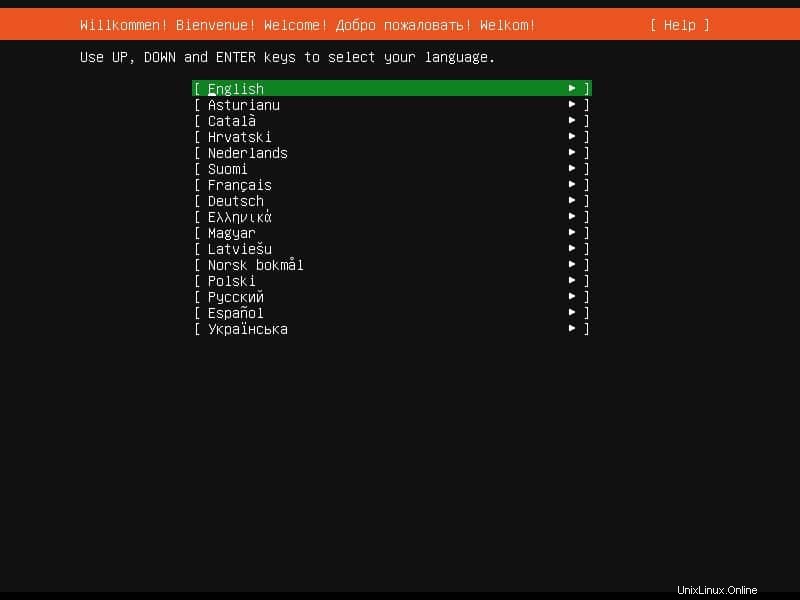
次のステップでは、インストーラーの更新があるかどうかを示します。 Ubuntuのリリースイメージは頻繁に更新され、新しいアップデートにはバグ修正と主要なソフトウェアアップデートが含まれます。これにより、インストールプロセス後の時間を節約できます。ただし、必要に応じて、[更新せずに続行]を選択して、更新をインストールしないように選択できます。 このメニューから。
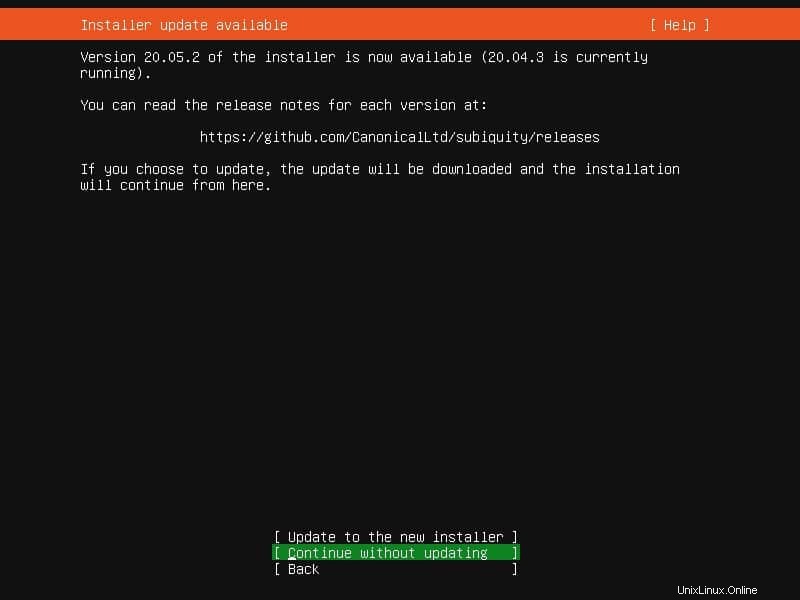
これで、インストーラーはキーボードレイアウトを設定するように要求します。デフォルトはEnglish(US)に設定されています。これを変更するか、単に指定されたものに固執することができます。 Linux Ubuntuサーバーをリモート端末からインストールする場合は、キーボードに関するいくつかの質問に答えることで、実際のキーボードのレイアウトを推測できます。
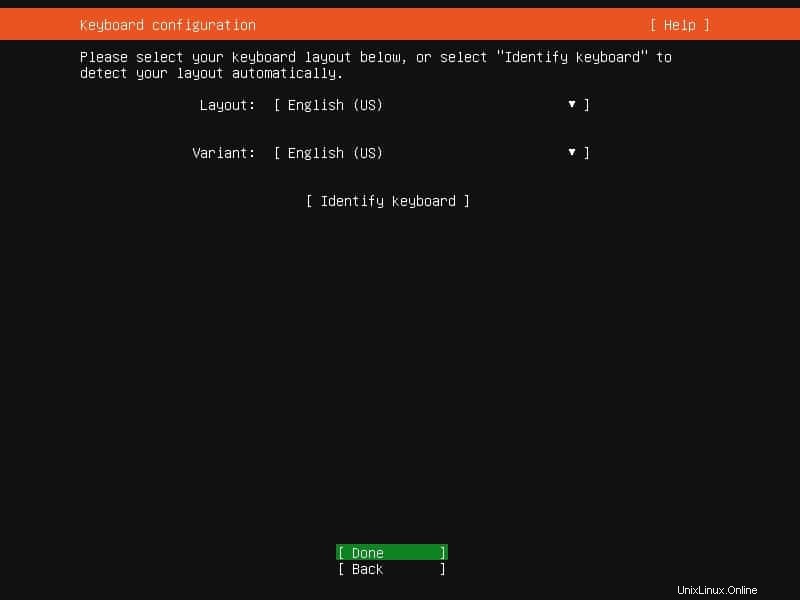
この段階では、サーバーのネットワーク構成を処理します。サーバーインストーラーは、DHCPを介してイーサネットネットワークインターフェイスを構成しようとします。 Ubuntuは、このステップでネットワーク構成にネットプランを利用します。静的DHCPとは別に、VLANとボンドを設定することもできます。ただし、この手順をスキップして、インストールの次の手順に進むことができます。
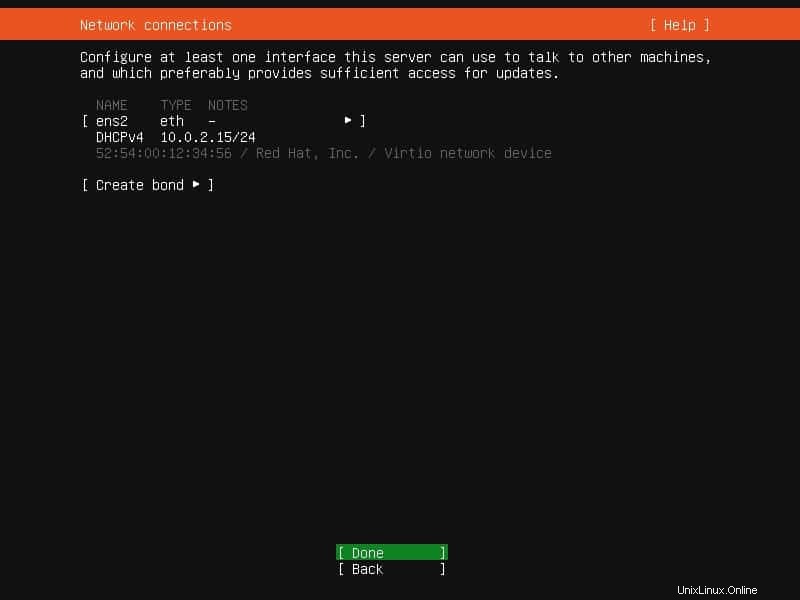
Ubuntuは、このステップでプロキシを設定するように管理者に依頼します。必須でない限り、このステップでプロキシポリシーを設定しないでください。それでも、サーバーのプロキシを設定することを選択した場合、インストーラーはそれを使用して、インストール中およびインストール後にパッケージリポジトリとスナップストアにアクセスします。
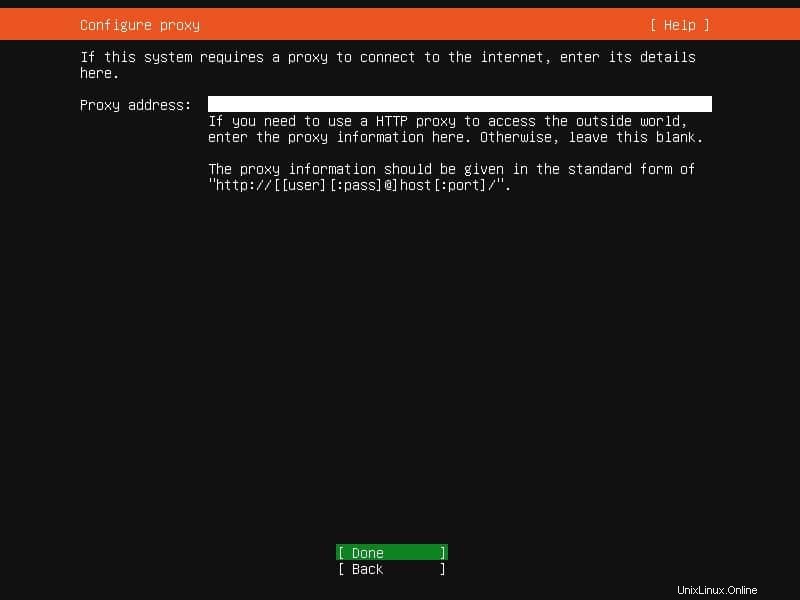
次の手順では、GeoIPを使用して適切なミラーを選択しようとします。 Ubuntuには、世界中にパッケージリポジトリのミラーがいくつかあります。この手順では、推奨されるミラーを選択するか、そのURLを使用して特定のミラーを提供することができます。
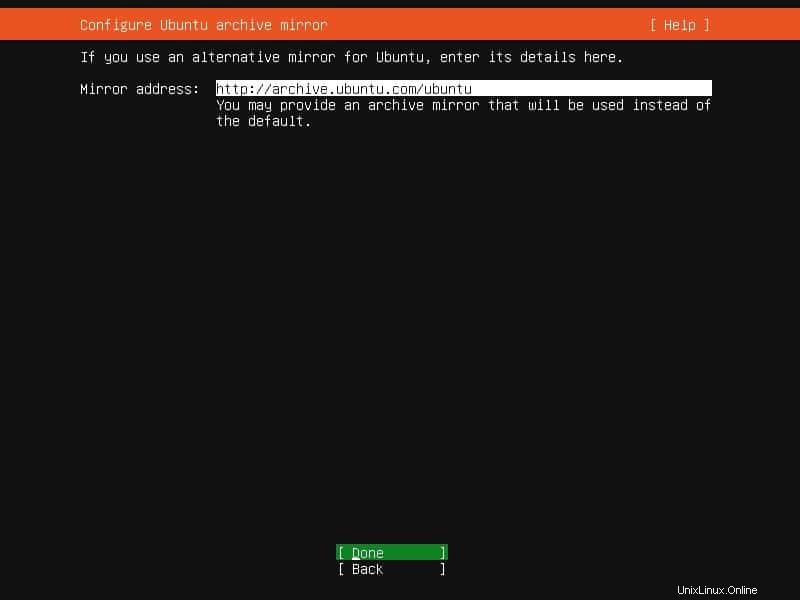
次に、サーバーのストレージを設定する必要があります。最も単純なワークフローは、「ディスク全体を使用する」をチェックすることです。 オプションを選択し、Ubuntuサーバーをインストールするディスクを選択します。インストール画面で[完了]を選択し、インストールプロセスを確認します。ただし、セキュリティを強化するためにLVMおよびLUKS暗号化を設定することもできます。暗号化を設定すると、サーバーが起動するたびにシークレットパスワードを使用する必要があります。
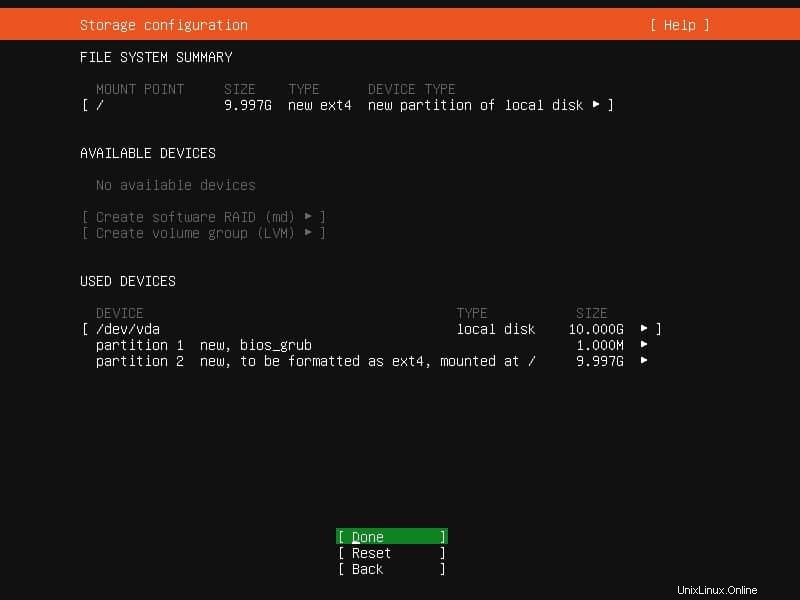
「カスタムストレージレイアウト」を選択することもできます よりカスタマイズされたストレージ構成の場合。これにより、インストールプロセスがメインストレージのカスタマイズ画面に転送されます。次のオプションを使用すると、新しいパーティションを作成し、他の操作と一緒に既存のパーティションをフォーマットできます。管理者は、この手順でRAID(Redundant Array of Inexpensive Disks)構成を作成することもできます。サーバーインストーラーは、RAIDレベル0、1、5、6、または10を使用してRAIDセットアップを作成できます。LinuxRAIDのドキュメントの詳細については、このガイドを確認してください。
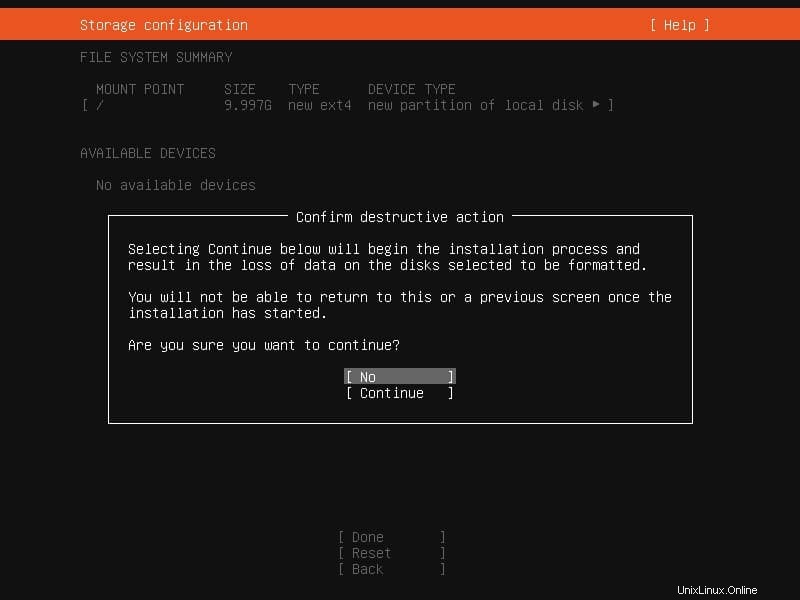
ストレージ構成が完了すると、実際のインストールプロセスが開始されます。インストーラーは、このステップで必要なすべてのファイルをシステムにコピーし、約10〜20分かかります。インストールが開始されると、以前の段階で行われた変更を元に戻すことはできません。したがって、すべてが正しく設定されていることを確認してください。
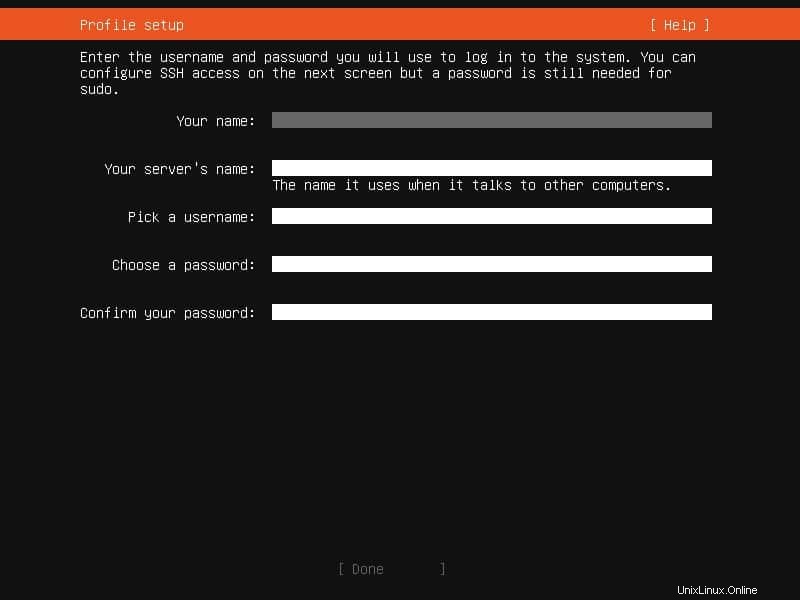
セットアップが正常に完了すると、Ubuntuプロファイル情報を入力する必要がある画面が表示されます。管理者アカウントのユーザー名、ホスト名、およびパスワードを入力するだけです。次の画面では、サーバーへのSSHアクセスを構成するように求められます。
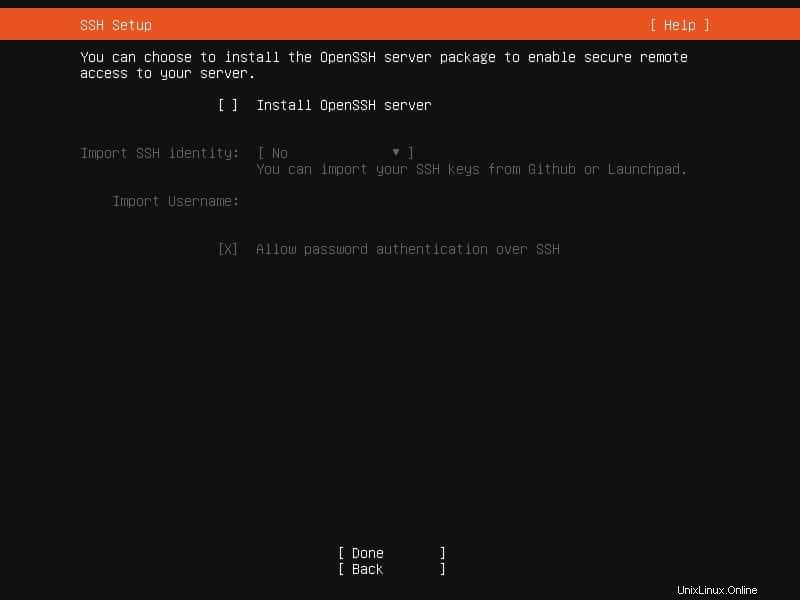
通常、ほとんどのサーバーはリモートSSHログインを介して管理されます。したがって、このステップでOpenSSHサーバーをインストールすることをお勧めします。 SSHキーはGitHubまたはLaunchpadからインポートできます。デフォルトでは、キーがインポートされるたびにパスワードログインは無効になります。ただし、これは後で元に戻すことができます。この段階ではssh設定を無視して、「完了」を選択することもできます。 次のステップに進みます。
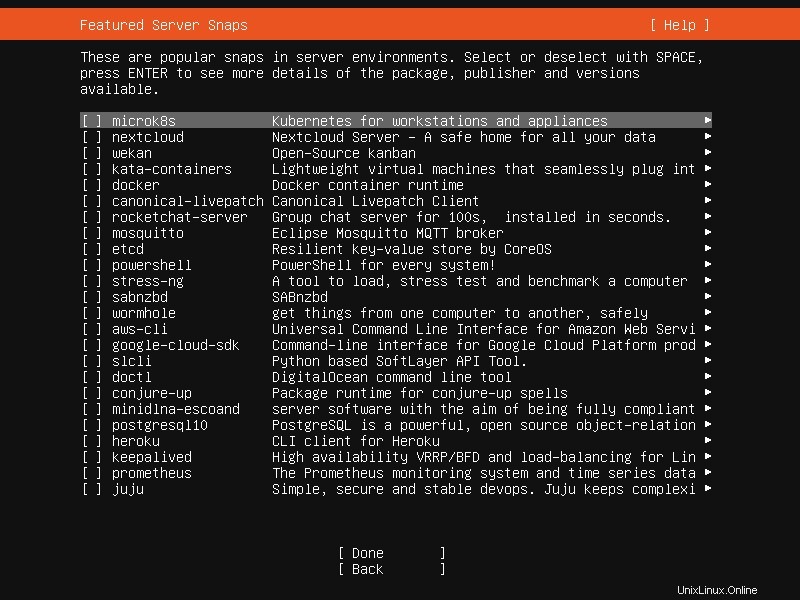
この手順では、サーバーのセットアップに役立つ可能性のあるスナップパッケージのリストが表示されます。ナビゲーションキーを使用してインストールするものを確認するか、この手順を省略できます。次の画面には、進行状況とともにインストールログが表示されます。完了すると、完全なログを表示したり、システムを再起動したりできます。これでサーバーがインストールされ、使用できるようになりました。システムが再起動したら、ユーザー名とパスワードを使用してログインするだけです。
C。 Ubuntuをインストールした後に何をしますか?
インストールプロセスが完了したら、サーバーを日常的に使用できるようにセットアップする必要があります。このプロセスは簡単ではなく、要件によって異なる場合があります。それでも、Ubuntuオペレーティングシステムをインストールした後に行うべきことのリストを用意しました。そのガイドを確認して、必要なタスクを実行してください。
サーバーを最小限に抑え、グラフィカルなソフトウェアのインストールなどを省略したい場合があります。これにより、無駄のないセットアップを維持し、不要なバグの発生を減らすことができます。管理者は、悪意のあるユーザーやアクティビティを阻止するために、Linuxシステムを強化する必要もあります。管理者がサーバーを早期に保護するのに役立つ専用のガイドを作成しました。いくつかの実証済みのセキュリティポリシーを実装するためにそれをチェックしてください。次のセクションでは、いくつかの重要なタスクに関する追加情報を提供します。
1。パッケージ管理
管理者は通常、サーバーへのパッケージのインストールと更新に多くの時間を費やします。幸い、Ubuntuを使用するとパッケージの管理が非常に簡単になります。パッケージ管理の推奨される方法は、APT(Advanced Packaging Tool)コマンドラインユーティリティです。ここでは、Linuxでのaptコマンドの基本的な使用法を示しています。
$ sudo apt install nmap
このコマンドは、Nmapパッケージをダウンロードしてサーバーにインストールします。
$ sudo apt remove nmap
このコマンドは、Nmapパッケージを削除します。同じコマンドで複数のパッケージ名を指定できます。
$ sudo apt remove --purge nmap
–パージを追加する オプションは、Nmapに関連するすべての構成ファイルを削除します。
$ sudo apt update
このコマンドはローカルパッケージインデックスを更新し、最新の変更を含めます。
$ sudo apt upgrade
パッケージを最新の利用可能なバージョンにアップグレードするためにパッケージインデックスを更新した後、このコマンドを実行します。 Debianパッケージマネージャー( dpkg )を使用することもできます )ローカルパッケージをインストールするため。ただし、dpkgユーティリティを使用してパッケージを削除またはアップグレードすることは避けてください。
$ wget http://ftp.tw.debian.org/debian/pool/main/n/nmap/nmap_7.70+dfsg1-6_amd64.deb
このコマンドは、Nmap用のDebianパッケージをダウンロードします。これで、dpkgを使用してインストールできます。
$ sudo dpkg -i nmap_7.70 + dfsg1-6_amd64.deb
以下のコマンドを使用して、dpkgを使用してローカルにインストールされたすべてのパッケージのリストを表示します。
$ dpkg -l </ pre>出力は非常に長くなるため、特定のパッケージを見つけるには、Linuxgrepコマンドなどのフィルタリングツールを使用することをお勧めします。
$ dpkg -l | grep chrome次のコマンドを使用して、特定のパッケージによってインストールされたすべてのファイルを表示します。
$ dpkg -L vlc2。サーバーセキュリティ
プロフェッショナルサーバーを実行している場合でも、個人サーバーを実行している場合でも、侵入の試みは常に見られます。悪意のあるユーザーはここ数年で大きく進歩しており、多くのサーバーはさまざまな種類の攻撃に対して脆弱なままです。サーバーをこれらの人の手の届かないところに保つために、業界のベストプラクティスを実施する必要があります。

サーバーのセキュリティは幅広いトピックであり、習得するには長年の経験と忍耐力が必要です。この点で始めるには、Linuxの重要な強化のヒントに関する以前のガイドを確認する必要があります。強制する必要のあるルールには、ユーザーアカウント管理、パスワードの有効期限、SSHアクセス制御、適切なIPtablesとファイアウォールの構成、未使用のサービスの無効化などが含まれます。いくつかの重要なオープンソースセキュリティソリューションをインストールすることもできます。
3。仮想化
仮想化により、企業は安全で隔離された環境で複数のサービスを実行できます。ほとんどのサーバーは、CPUリソースを効率的に使用するために、ある種の仮想化テクノロジーを使用しています。 Ubuntuサーバーは、ハイパーバイザーベースやOSベースを含む、すべての主要な形式の仮想化をサポートしています。 KVMまたは(カーネル仮想マシン)は、Ubuntuのデフォルトの仮想化テクノロジーです。 Intel、AMD、ARM64、LinuxONE、IBMPOWERを含むすべての主要なプラットフォームで利用できます。
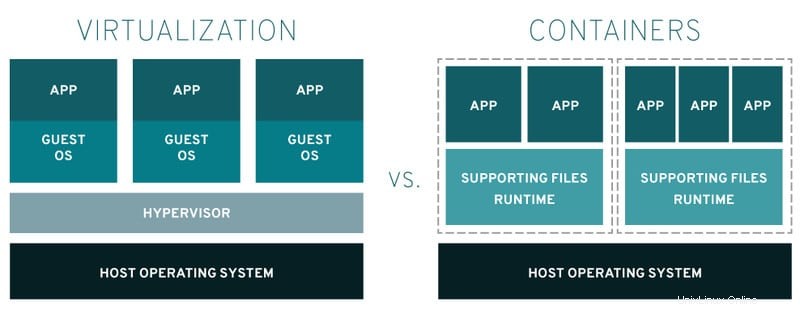
OSレベルの仮想化は、Docker、Linux Containers、containerd、systemd-nspawnなどのプラットフォームを使用して実現できます。企業は通常、大規模なスケーリングと頻繁な変更を必要とするアプリケーションにDockerを使用します。 LinuxにDockerをインストールする方法と、管理者向けのいくつかの重要なDockerコマンドについてはすでに説明しました。一方、LXCまたはLinuxコンテナーは、軽量Linux仮想マシンとして扱うことができる分離された環境を提供します。このガイドをチェックして、Linuxコンテナーについて知っておく必要のあるすべてのことを学んでください。
4。高可用性
高可用性またはHAクラスターは、サーバーのダウンタイムを削減または排除することを目的として、重要なアプリケーションに電力を供給する一連のマシンです。これは、企業が需要の高いデータベース、ネットワークファイルサーバー、商用アプリケーションなどに使用しています。 Ubuntuは、高可用性コンピューティングの優れたサポートを提供し、堅牢なクラスターの作成と管理を可能にするさまざまなツールが付属しています。管理者は、UbuntuのHAユーティリティを使用してフォールトトレラント性の高いインフラストラクチャを開発できます。
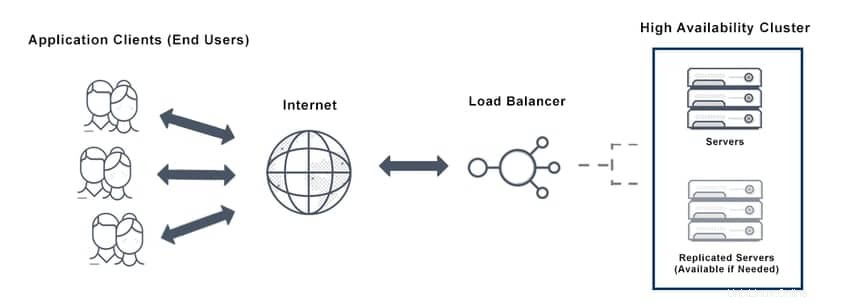
Linux Ubuntuサーバーは、クラスターのハートビート、クォーラム、フェンシングに必要なすべてを提供します。 Canonicalは、Kronosnet、Corosync、Pacemaker、DRBD(Distributed Replicated Block Device)、DLM(Distributed Lock Manager)などの多数のコアHAパッケージを提供しています。 Corosync-QdeviceやSBD(STONITH Block Device)など、高可用性コンピューティング用のコミュニティパッケージも多数あります。全体として、効率的なHAクラスターを維持するためのすべてのツールとサポートを利用できます。
5。不可欠なツール
このセクションでは、Linuxサーバーに不可欠なツールをいくつかお勧めします。まず、logwatchは、サーバー内のすべてのタイプのアクティビティに関する重要な情報を提供する、強力でありながら用途の広いログアナライザーです。ログウォッチのインストールと構成の方法については、このページにアクセスしてください。
Byobuは、GNUScreenターミナルマルチプレクサまたはtmuxのラッパーです。デフォルトでサーバーにインストールされ、管理者はリモート接続を介して複数のターミナルセッションとタブを実行できます。
etckeeperユーティリティは、/etcのコンテンツをリポジトリに保存する堅牢なバージョン管理メカニズムです。 APTと統合し、変更を / etcにコミットします。 パッケージ操作が行われるたびにリポジトリに送信されます。 / etcを管理するバージョンは、その有用性から業界のベストプラクティスになっています。 etckeeperの詳細については、このページにアクセスしてください。
SysAdminsは、サーバーとネットワークの監視に多くの時間を費やしています。 Ubuntu管理者が自由に使える効果的な監視ツールがいくつかあります。 NagiosとMuninは、管理者がサーバーシステム、ネットワーク、およびインフラストラクチャを監視できる、人気のある無料の2つのオープンソースアプリケーションです。 NagiosとMuninのこのガイドの詳細については、このガイドにアクセスしてください。
Rsnapshotユーティリティは、Ubuntuの優れたスナップショットテイカーです。これはrsyncツールに基づいており、管理者はLinuxファイルシステムの増分バックアップを取ることができます。 Rsnapshotは、ローカルファイルシステムとリモートファイルシステムの両方で適切に機能するため、リモートサーバー管理者にとって実行可能なソリューションです。 Rsnapshotの詳細については、このページをご覧ください。
6。便利なサービス
Webサーバーは通常、企業または個人の要件に基づいてさまざまなサービスを実行します。ここでは、LinuxUbuntuサーバーで使用できる一般的なサービスのいくつかについて説明します。まず、データベースについて話します。 Linuxで最も一般的なデータベースの選択肢は、MySQLとPostgreSQLです。 Ubuntuはメインリポジトリを介してこれらの両方を提供し、必要なサポートを提供します。
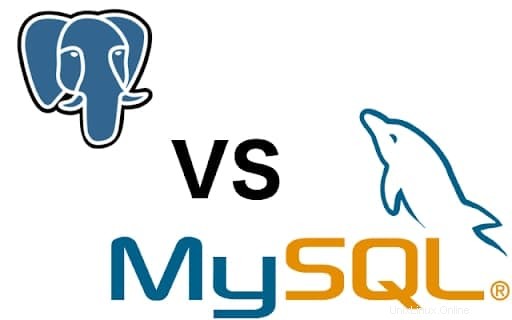
Ubuntuでは、管理者はSambaを使用して、ファイルサーバー、ドメインコントローラー、プリントサーバー、Active Directory、およびその他のリソース共有サービスをセットアップできます。これにより、複数のUbuntuおよびMicrosoftWindowsマシンで構成される安定した一貫性のあるインフラストラクチャを簡単に作成できます。 SambaをLDAPバックエンドと統合することもできます。
Ubuntuを搭載したサーバーは、印刷サービスとしてCUPS(Common UNIX Printing System)を使用します。これにより、管理者はインターネット印刷プロトコル(IPP)を使用して、印刷ジョブ、キュー、およびネットワーク印刷を管理できます。 CUPSには、さまざまなプリンターのサポートが組み込まれており、ネットワークプリンターを自動的に検出できます。さらに、シンプルなWebインターフェイスにより、CUPSの構成と管理が非常に簡単になります。
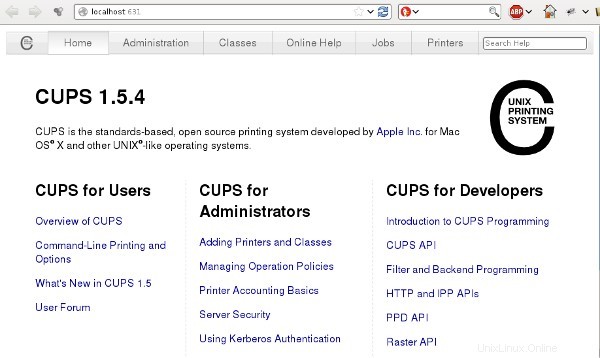
Ubuntuは、BIND(Berkley Internet Naming Daemon)の優れたサポートを提供します。これは、ネームサーバーを作成するための最も人気のあるLinuxプログラムです。管理者はこのツールを使用して、サーバーにDNSサービスを簡単に設定できます。これらのサービスは、IPアドレスを完全修飾ドメイン名(FQDN)にマップします。その逆も同様です。 UbuntuでDNSサービスを設定する方法については、このページにアクセスしてください。
FTPサーバーは、インフラストラクチャ内でファイルを転送するための推奨される方法です。 Ubuntuは、動作するファイルサーバーをセットアップするためのFTPデーモンvsftpdを提供します。 Ubuntuを利用したFTPサーバーをインストール、構成、保護する方法については、このガイドをご覧ください。
Kerberosは、信頼できるサードパーティを確立することによって機能するネットワーク認証システムです。すべてのアプリケーションがKerberosを使用できるわけではありませんが、それでも安全なネットワークサービスインフラストラクチャをセットアップするための実行可能な選択肢です。 UbuntuサーバーにKerberosを簡単にインストールして使用できます。このガイドに従って、インストールするパッケージと、UbuntuでKerberosを構成する方法を確認してください。
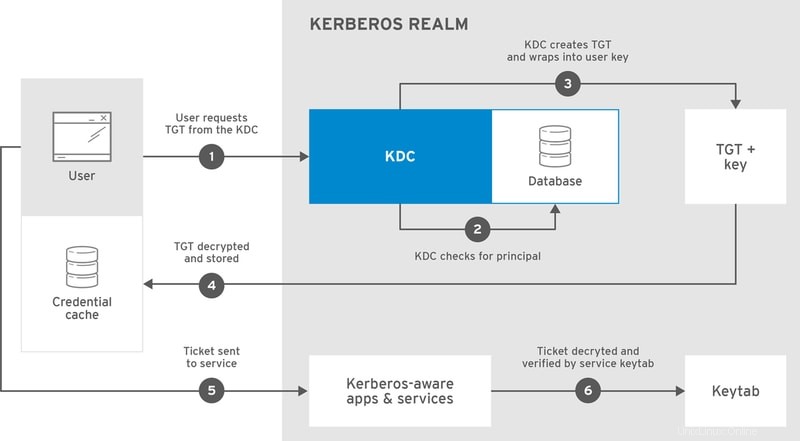
Ubuntu環境でLDAPサービスを設定するには、OpenLDAP実装を使用できます。 LDAPプロトコルを使用してActiveDirectoryサービスを設定します。これらは高度にカスタマイズ可能なインフォメーションストアであり、ユーザーが分散インフラストラクチャにまたがるすべてのサービスのリソース情報を検索および検索できる単一のポイントとして機能します。 Ubuntu OpenLDAPサービスの詳細については、このガイドにアクセスしてください。
VPN(仮想プライベートネットワーク)を設定する場合は、OpenVPNアプリケーションを使用できます。これは、VPNサービスを作成するためのシンプルで柔軟かつ安全な方法を提供します。 OpenVPNサービスのセットアップには時間がかかり、詳細な計画が必要です。今のところ、このガイドにアクセスして、Ubuntu環境でのOpenVPNの基本を学ぶことができます。
UbuntuシステムをLinuxメールサーバーとして使用することもできます。メール通信は、多くのステップとプロトコルを含む複雑なプロセスです。通常、送信者はメールクライアントまたはメールユーザーエージェント(MUA)を使用してメッセージを送信します 。このメッセージは、複数のメール転送エージェント(MTA)に転送されます。 Mail Delivery Agent(MDA)に入る前 。次に、MDAはメールを受信者のメールボックスに送信します。 Ubuntuは、PostfixやExim4を含む多くのMTAをサポートしています。 Dovecot is a popular MDA supported by Ubuntu.
Squid is a reliable caching and proxy service supported by Ubuntu. You can use this software to set up proxies for all major network protocols, including HTTP, FTP, and SSH. Visit this guide to learn more about how to use Squid on a Ubuntu Linux environment.
Apache is the go-to choice for setting up a web server on Ubuntu or any other Linux environments. We have already covered this in our earlier guide on Linux LAMP installation. However, the Ubuntu documentation on Apache is also a good place to start. Nginx is another popular web server that can also be used as a load balancer and reverse proxy. Check this guide to learn everything you need to know about the Nginx web server.
終わりの考え
The Linux Ubuntu server is a solid choice for building demanding infrastructures. What makes Ubuntu stand out from others is its excellent community as well as ecosystem and enterprise support. No matter whether you are looking to build a complex IaaS platform or a personal home server, Ubuntu has you covered. Our editors have curated this guide with everything you need to know for running Ubuntu as a server environment. This is especially suitable for users who are yet to try their hands in a server environment. Hopefully, you have gained the insights you were looking for. Leave us a comment below if you have any specific questions.
Linux